¿Alguna vez has vi un video de youtube y has querido compartir una parte determinada del mismo? Con la práctica función Clip, puedes seleccionar la parte específica de un vídeo de YouTube que desees y luego compartirlo fácilmente.
Le mostraremos cómo recortar un vídeo de YouTube para compartirlo, así como las limitaciones o restricciones de la función. Afortunadamente, puedes aprovechar la función en el sitio web de YouTube junto con la aplicación móvil.
Restricciones y detalles de la función de clips de YouTube
La función Clip es una que debe ser habilitada por el creador de vídeos. Si ves un vídeo sin el botón Clip que cumple con los requisitos siguientes, es probable que el creador no lo permita.
No puedes crear clips a partir de lo siguiente:
Para hacer un clip, debes iniciar sesión con tu cuenta de youtube. Una vez creado el clip, es publico. Puede aparecer "en determinadas superficies de búsqueda, descubrimiento y análisis". Esto significa que cualquier persona que tenga acceso a él puede ver su clip junto con el video original. El creador del vídeo original también puede ver el clip.
La duración del clip que hagas debe estar entre cinco y 60 segundos.
Cómo recortar un vídeo de YouTube en la Web
Visite YouTube en su navegador web, inicie sesión y elija un vídeo para crear su clip. Luego, sigue estos pasos para crear el clip.
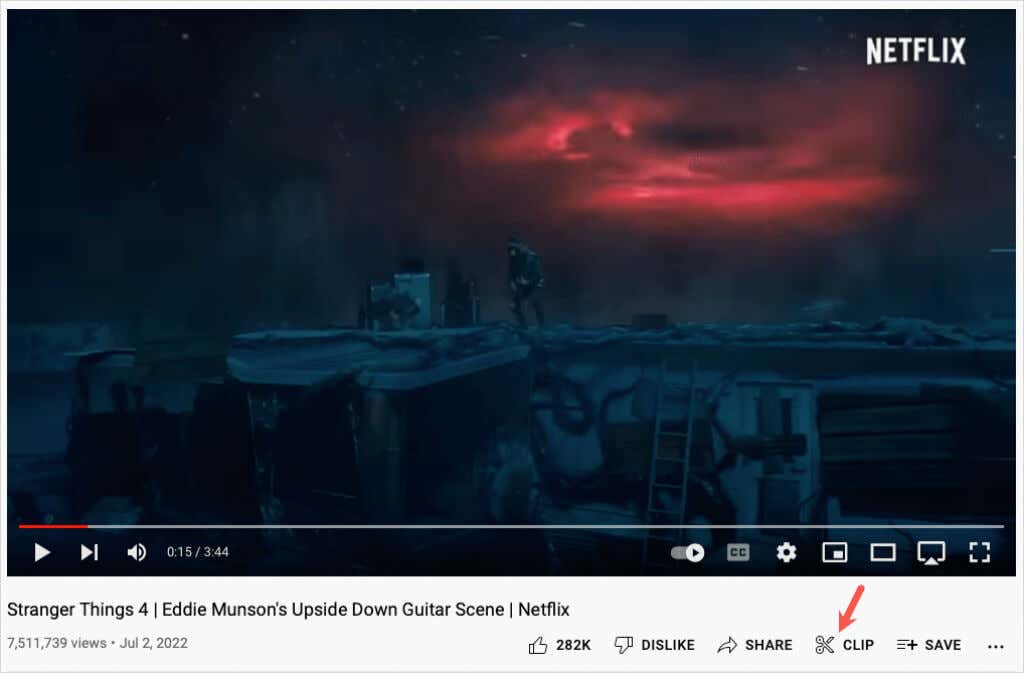

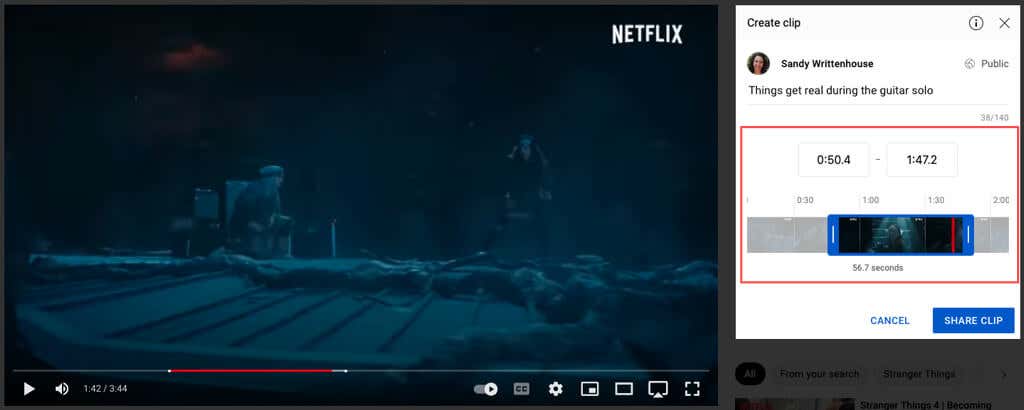
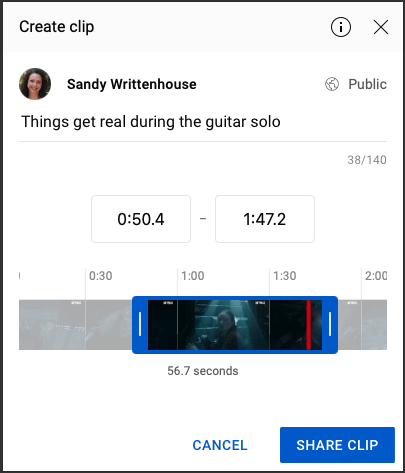
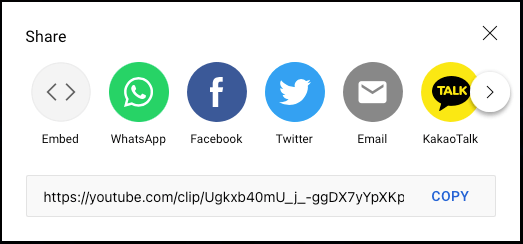
Acceda a sus clips de YouTube en la Web
Para ver los clips que creas, selecciona Bibliotecaen el menú de la izquierda. Desplázate hacia abajo en el lado derecho hasta la sección Tus clips.

Para compartir o eliminar rápidamente un clip, selecciona los tres puntosa la derecha y elige una acción.
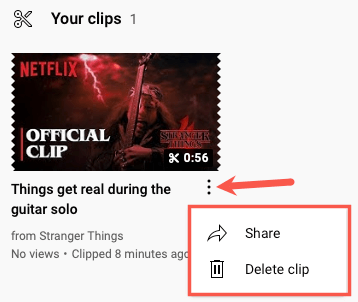
Para ver un clip, compartirlo o ver el vídeo completo, seleccione el clip.
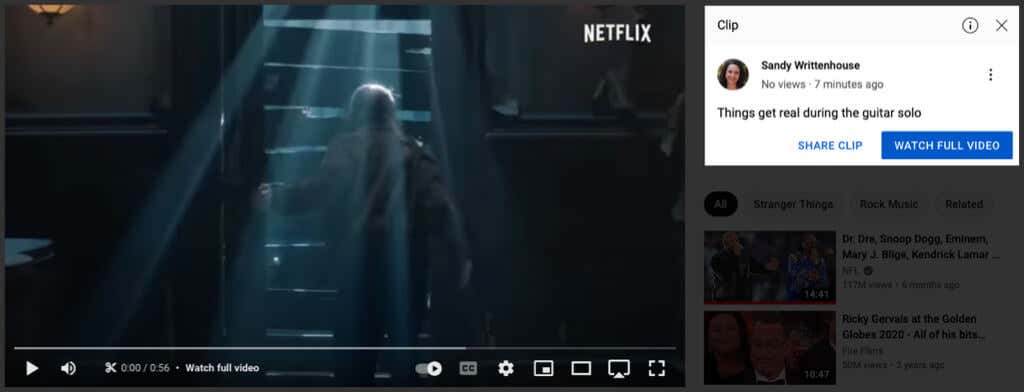
Cómo recortar un vídeo de YouTube en la aplicación móvil
Es igual de fácil crear un clip en la aplicación de YouTube en Android o iPhone. Abre la aplicación y selecciona el vídeo.
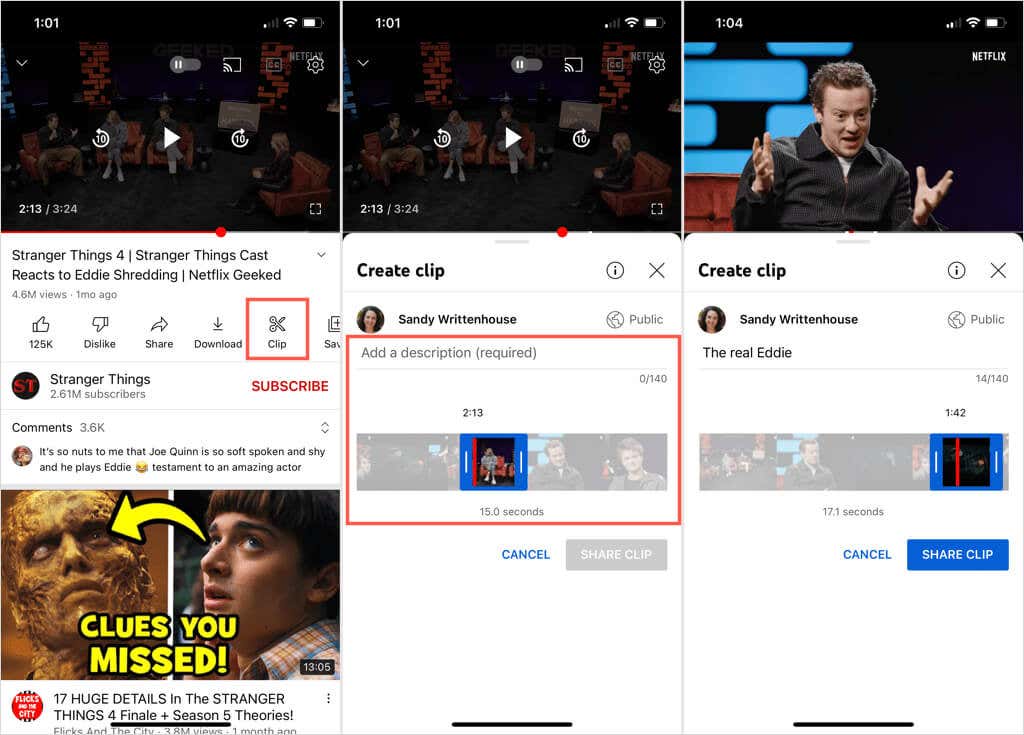
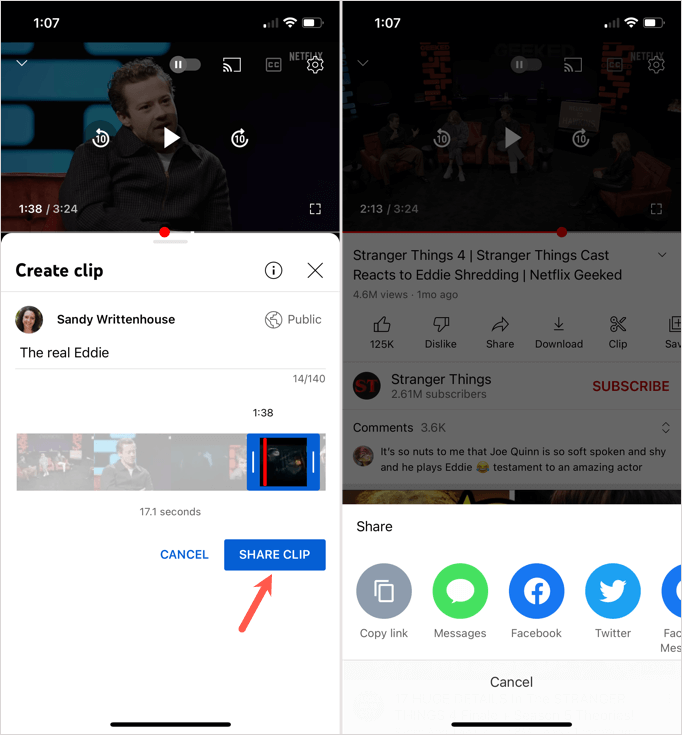
Accede a tus clips de YouTube en la aplicación móvil
Para ver tus videoclips en la aplicación móvil, dirígete a la pestaña Bibliotecay elige Tus clips. Toca los tres puntosjunto a un clip para compartirlo o eliminarlo. Alternativamente, elija un clip para abrirlo y luego mire, comparta o abra el video completo..
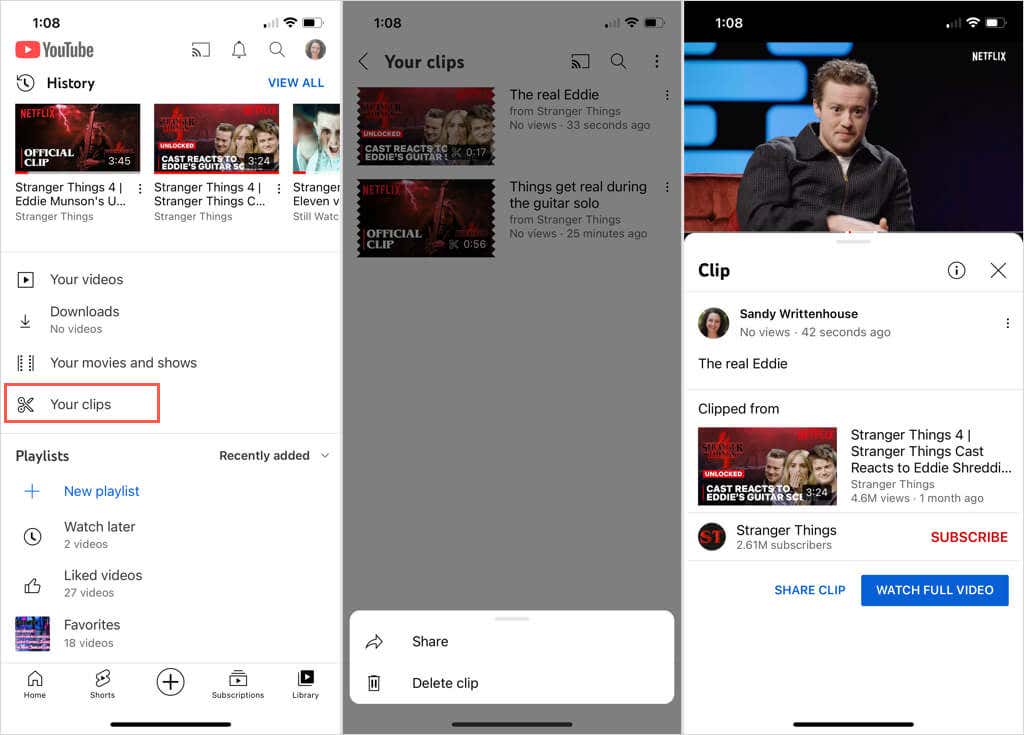
Con este pequeño fragmento de edición de video, puedes crear un clip de un vídeo largo que tu amigo o familiar disfrutará. También puedes utilizar la función para ver clips de instrucciones, música o una lección de cocina de tu canal favorito de YouTube.
Ahora que sabes cómo recortar un vídeo de YouTube para compartirlo, echa un vistazo a nuestro tutorial para ver personalizar los vídeos recomendados.
.